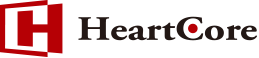ダッシュボード
ダッシュボードはチームの生産性に関する様々な情報が表示され、必要な情報を的確に確認することができます。従業員(センサーインストール済みユーザ)の日々の業務効率について、知る必要のある正確な情報を取得することが可能です。
デフォルトでは当日の全ユーザのアクティビティデータが表示されますが、情報を知りたいユーザまたは部門、および期間を選択して、表示を変更することができます。
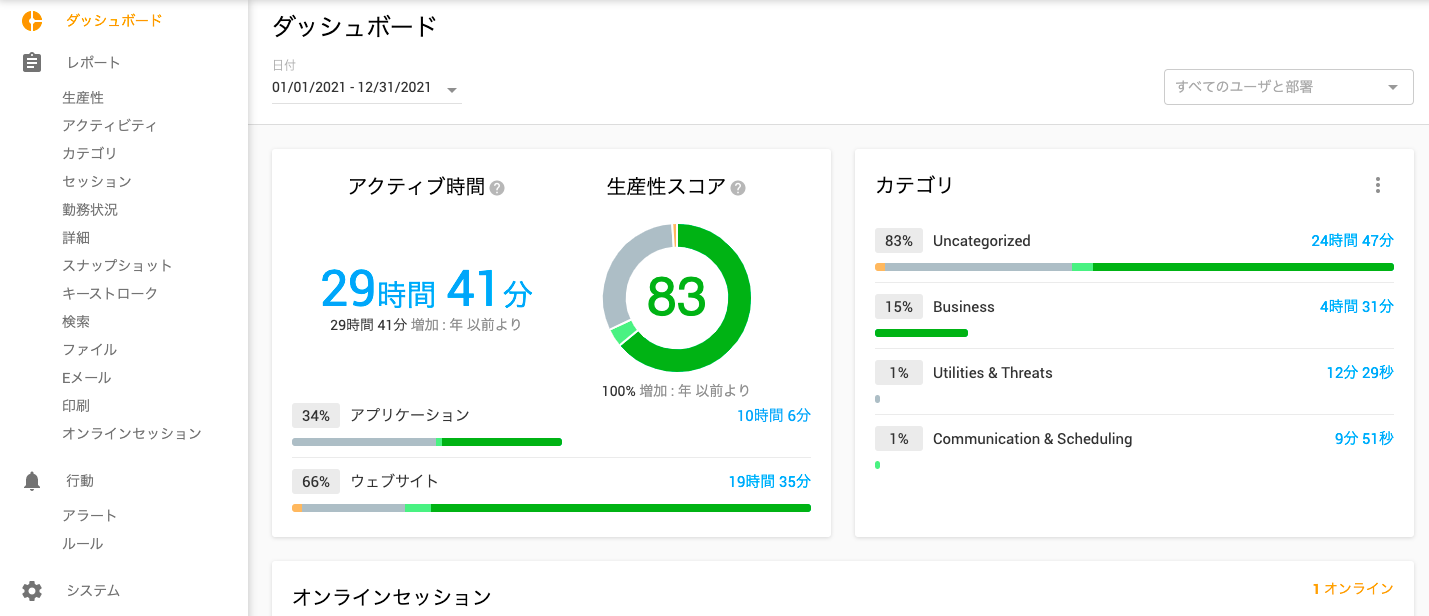
ダッシュボードには、チームのパフォーマンスに関する最も重要な情報が概要レベルで表示されます。
画面の左側にあるクイッククリックセクションから、ダッシュボードの詳細や、高度なレポート画面に簡単に遷移することができます。
チームまたは個々のユーザについて表示したいレポートをクリックすると、該当レポートページへ遷移します。
一部のダッシュボードツールでは、コンテキストメニュー(︙)で一意のパラメータを選択することもできます。
またどのウィジェットも、見出しをクリックするだけで、各レポートページに遷移することができます。
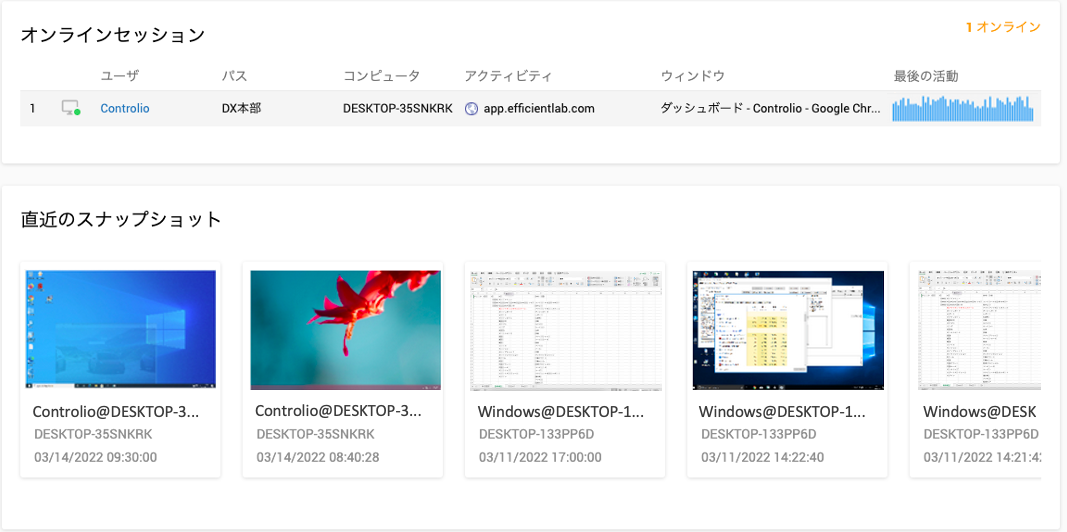
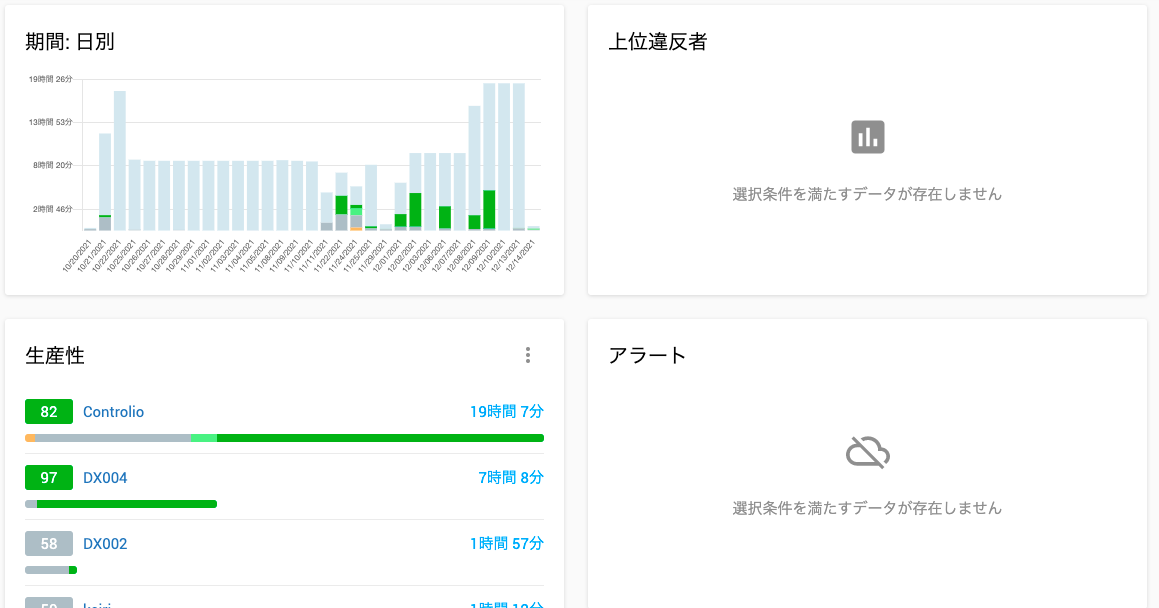
使用時間と生産性レベル
ダッシュボードを見ると、全体の作業概要がわかります。 生産性サマリーセクションには現在表示対象にしているすべてのユーザ(以下、該当ユーザ)の合計アクティブ時間が表示され、生産性スコアには該当ユーザの生産性が表示されます。
アクティブ時間は、ユーザがPCを起動した時もしくは最初にキーストローク/マウスを動かしたときから測定が開始されます。アイドル時間とは、既定では60秒以上コンピュータの操作がないと判断された時間です。
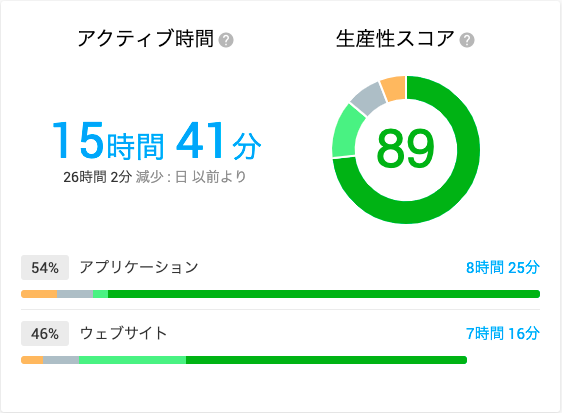
生産性スコアは使用したアプリケーション/Webサイトが [非常に生産的/生産的/中間/非生産的/非常に非生産的] の設定に基づき、該当ユーザがアプリケーションとWebサイトを生産性レベル毎にどのような割合で使用しているかを示しています。生産性スコアは、0%から100%の範囲でパーセンテージで表示されます。
さらにControlioシステムは、アクティブ時間と生産性スコアを、前回の作業期間と比較します。これにより、作業をこなすごとにどれだけ効率が上がっているかを客観的に判断することができます。
いくつかのダッシュボードウィジェットでは、該当ユーザの生産性を、生産性レベル毎に橙色から緑で色分けした概要が表示されます。
カテゴリウィジェット
Controlioのモニタリングは、業務やコミュニケーション、スケジュール、ソーシャルネットワーク等といったカテゴリ別の情報も提供します。 Controlioには規定で多数のカテゴリが存在しており、ウィジェット上でクリックするとカテゴリレポートへ遷移します。
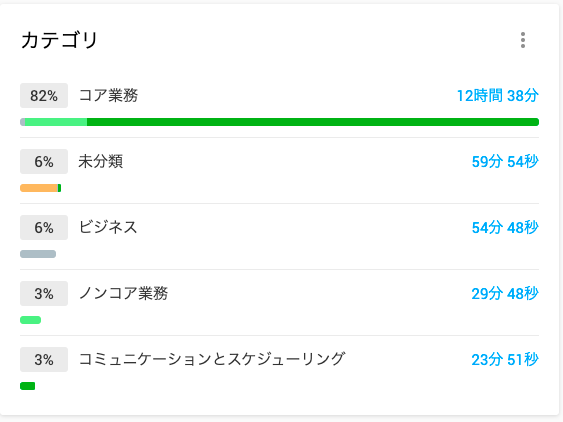
オンラインセッション
オンラインセッション機能では、該当ユーザのセッション情報が表示されます。ユーザ名(フレンドリーネーム)や現在のアクティブ状況(アクティブは緑、アイドルは黄色)、コンピュータ名、アクティブアプリケーション、アクティブウィンドウ名が確認できます。また「最後の活動」項目では、1分毎に刻まれた過去30分間の活動パルスが表示されます。

リアルタイムモニタリングをさらに活用してみましょう。
ユーザ名の左にあるディスプレイアイコンをクリックすると、ライブ動画が表示され、その瞬間にユーザのPC画面上で何が操作されているかをリアルタイムで見ることができます。ビデオプレイヤーがポップアップウィンドウとして開き、ユーザが見ている画面がそのまま表示されます。
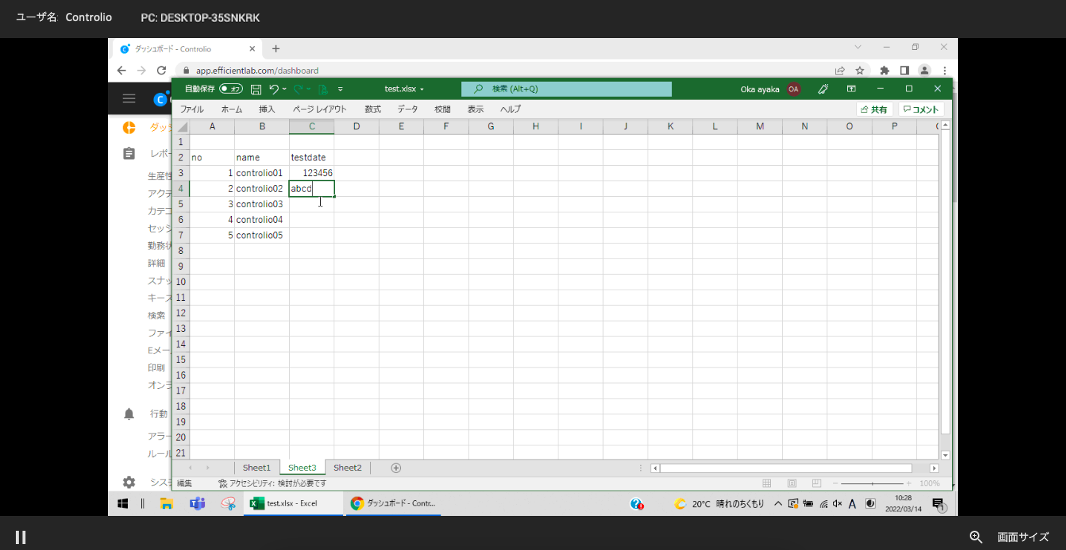
スクリーンスナップショット
「直近のスナップショット」機能は、該当ユーザがその日どのような作業をしていたかを動画で確認することを可能にします。スナップショットは、従業員のアクティブ時間の間5分毎に取得されます。スナップショットの履歴を見るには、スナップショットレポートページでコンピュータ名を選択します。
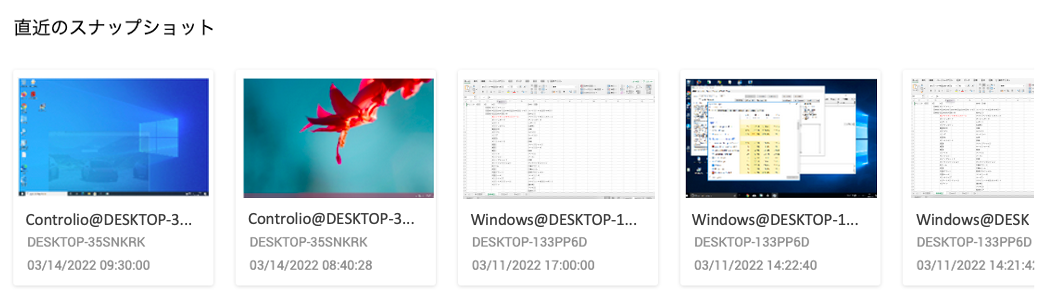
必要なすべてが1つのセキュアなダッシュボードに
Controlioダッシュボードでは、他にも、期間、アラート、Web/アプリ使用などのウィジェットが提供されます。
必要な情報に素早くアクセスできるよう、これらのウィジェットは利便性を考え配置されています。例えば、チームの活動に関する最新のアラートはすぐに目に入るように配置されています。
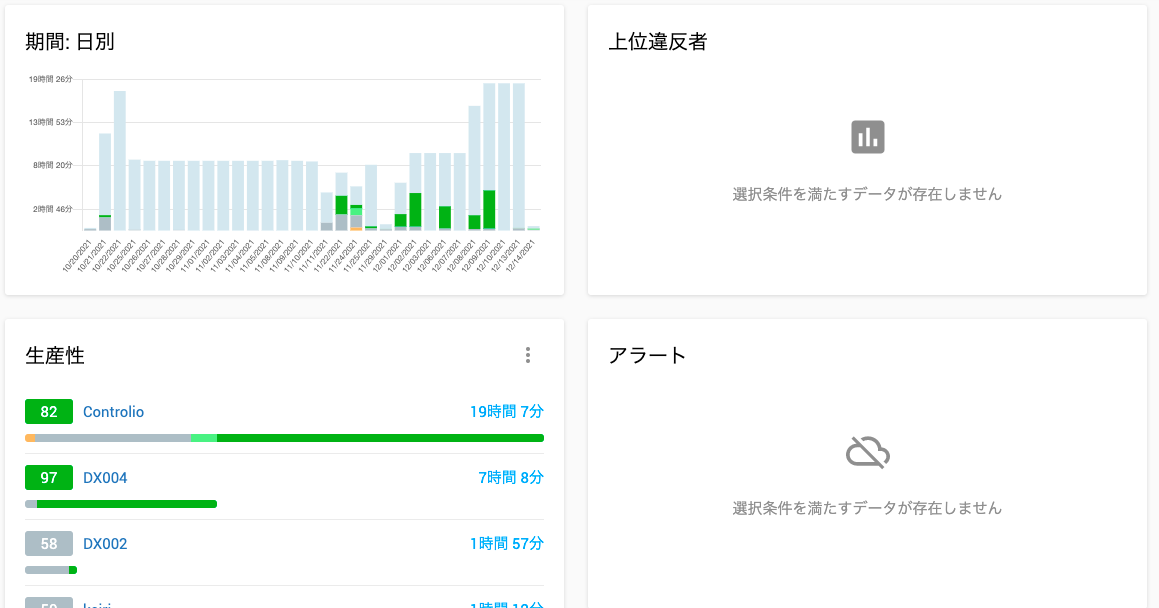
チームの効率に関するあらゆる種類の情報を得ることで、従事中のユーザの時間配分をより効果的に管理する助けとなります。